电脑在运行某些游戏、3d建模软件或图形处理工具时,可能会弹出“无法找到 d3dcompiler_47.dll”或“d3dcompiler_47.dll 缺失,无法继续执行代码”的提示。这类问题通常与系统中的 directx 组件异常或关键文件损坏有关。本文将全面解析 d3dcompiler_47.dll 的功能、存放路径,以及丢失后的多种修复方案。

d3dcompiler_47.dll 是微软 DirectX 技术框架中的核心动态链接库文件,主要负责编译和处理 3D 图形着色器代码。许多高性能应用程序,如大型游戏、Blender、AutoCAD、Photoshop 等,依赖该文件完成图形渲染流程的优化与执行。
一旦该文件被误删、损坏或版本不兼容,可能导致程序无法启动、画面异常甚至运行过程中突然崩溃。
在 Windows 10 与 Windows 11 系统中,该文件通常位于以下系统目录之一:
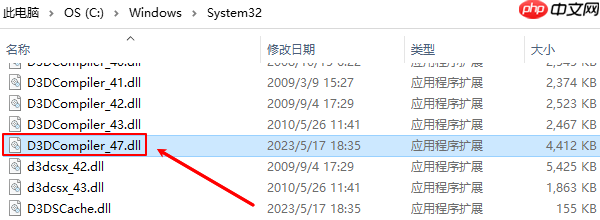
部分程序会将 d3dcompiler_47.dll 直接放置在其安装路径下的 bin、redist 或 system 文件夹中,例如:
D:\Games\MyGame\bin\
C:\Program Files (x86)\DesignTool\
若这些路径中缺少该文件,可能是安装不完整、被安全软件清除,或手动误删所致。
某些 Windows 更新可能覆盖或遗漏必要的 DirectX 支持文件。
部分安全软件会将正常的 DLL 文件识别为潜在威胁并自动隔离。
安装过程中断或使用了不完整的安装包,导致关键文件未写入。
硬盘出现坏道或系统关键文件受损,也可能造成 DLL 文件丢失或无法读取。
1、进入“设置” → “Windows 更新”。
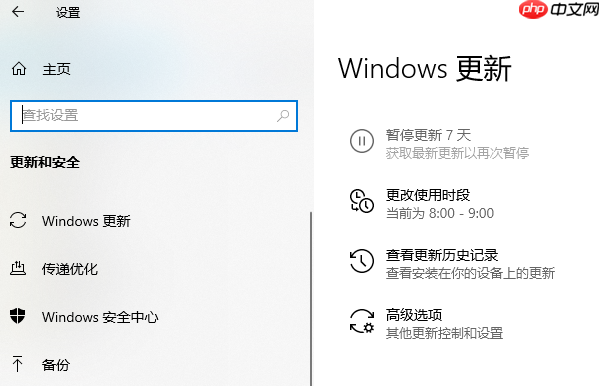
2、检查并安装所有待更新内容,系统将自动补全缺失的组件。
3、重启计算机后再次尝试运行相关程序,查看问题是否解决。
推荐使用“星空运行库修复大师”等专用工具,可智能检测缺失的运行库并一键修复:
1、点击上方按钮下载,或访问“星空运行库修复大师”官网获取安装包。安装完成后打开软件,切换至“DLL修复”模块,点击“一键扫描”。
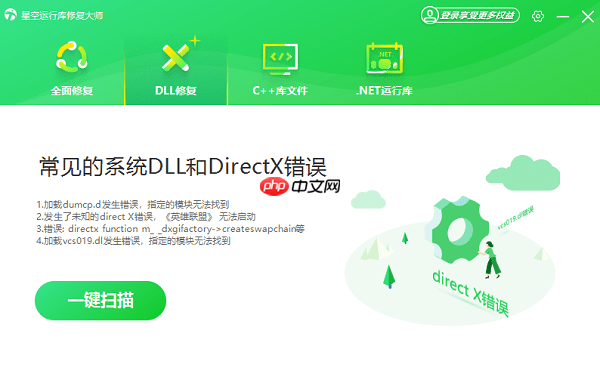
2、待扫描完成,所有缺失的运行库将被列出,点击“立即修复”进行自动修复。
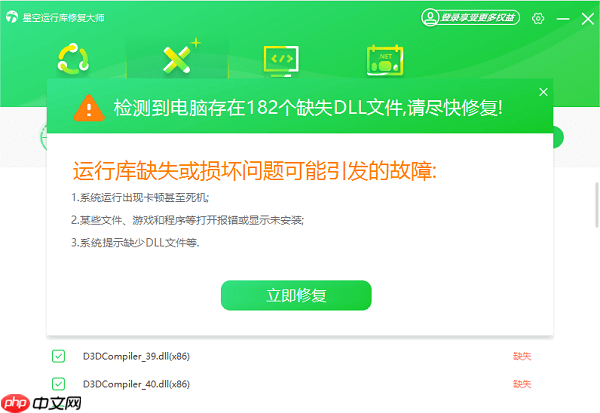
3、修复完成后重启电脑,并再次扫描确认 d3dcompiler_47.dll 已成功恢复。
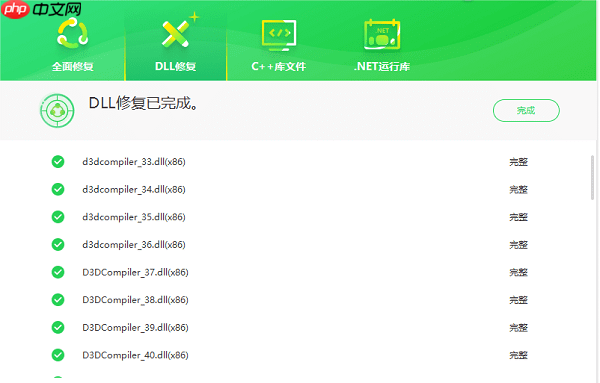
1、寻找一台系统架构相同(32位或64位一致)且运行正常的电脑。
2、进入其 C:\Windows\System32 或 SysWOW64 目录,查找 d3dcompiler_47.dll 文件。
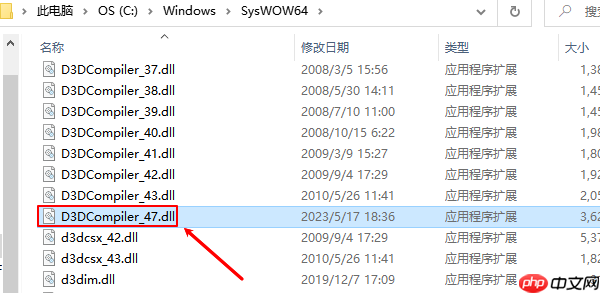
3、复制该文件至本机对应目录,并替换原有文件(如有)。
4、按 Win+R 打开运行窗口,输入命令:regsvr32 d3dcompiler_47.dll,回车注册文件。
1、在搜索栏输入“cmd”,右键“命令提示符”,选择“以管理员身份运行”。
2、输入以下命令并回车执行:
sfc /scannow
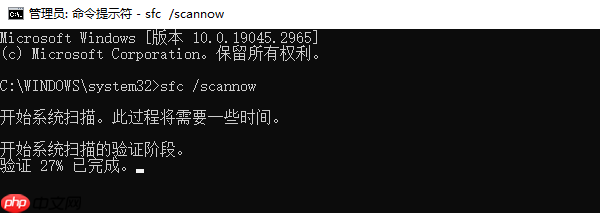
3、系统将自动扫描并尝试修复损坏或丢失的系统文件。
4、完成后重启电脑,检查问题是否已解决。
如果仅在某个特定软件或游戏中提示缺失该文件,建议彻底卸载该程序后,从官方渠道重新下载并完整安装,确保所有依赖文件正确部署。
以上就是d3dcompiler_47.dll在哪个文件夹 丢失修复方法介绍的详细内容,更多请关注php中文网其它相关文章!

.dll文件缺失怎么办?.dll文件在哪下载?不用担心,这里为大家提供了所有的.dll文件下载,无论用户丢失的是什么.dll文件,在这里都能找到。用户保存后,在网盘搜索dll文件全称即可查找下载!

Copyright 2014-2025 https://www.php.cn/ All Rights Reserved | php.cn | 湘ICP备2023035733号